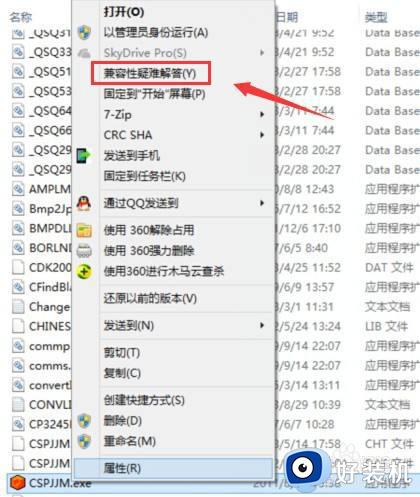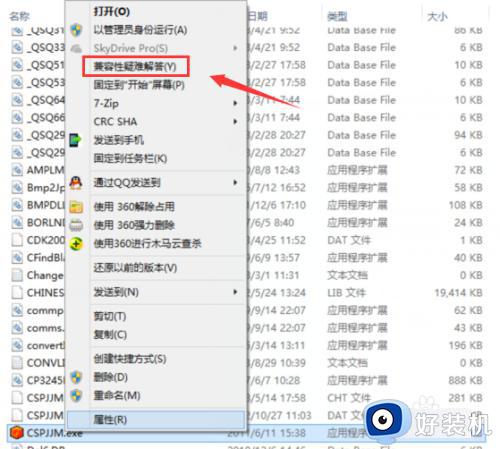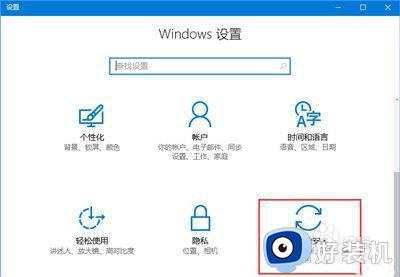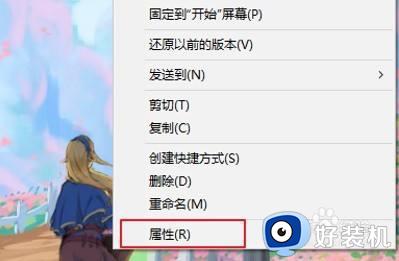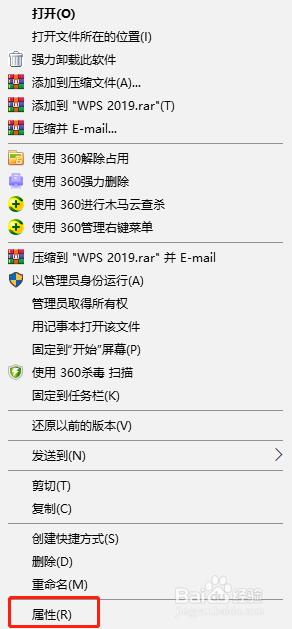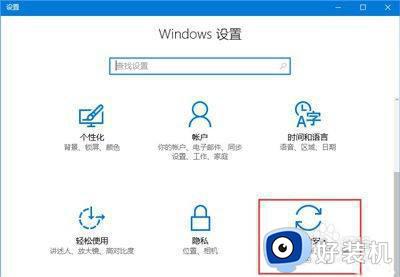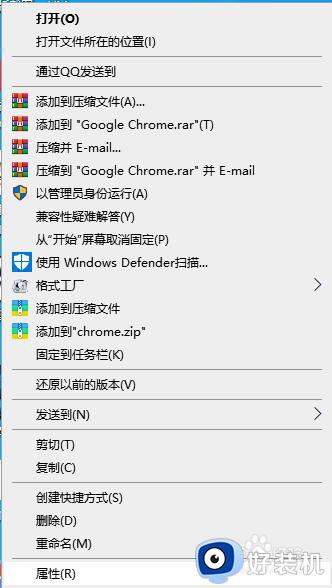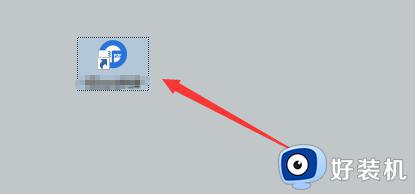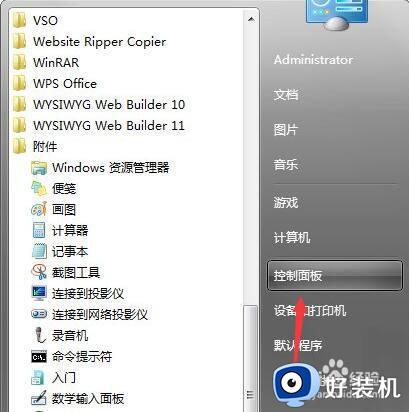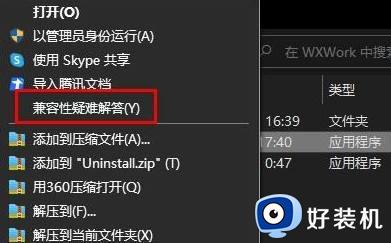win10软件不兼容怎么办 win10软件不兼容系统如何修复
时间:2023-07-10 11:27:00作者:zheng
我们在使用win10电脑的时候可能会遇到一些应用程序由于不兼容win10操作系统而出现无法启动或者闪退的问题,有些用户就在使用win10电脑的时候发现软件不兼容系统的情况,那么该如何修复呢?今天小编就教大家win10软件不兼容怎么办,如果你刚好遇到这个问题,跟着小编一起来操作吧。
推荐下载:win10 iso下载
方法如下:
1、在电脑桌面右键点击不兼容的软件。
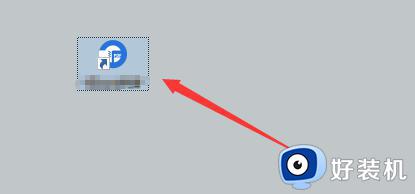
2、然后在选项中点击兼容性疑难解答。
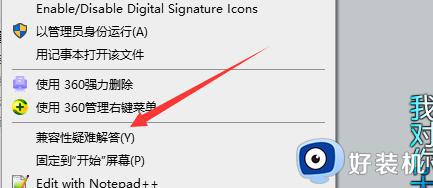
3、然后会自动打开一个检测问题的窗口。
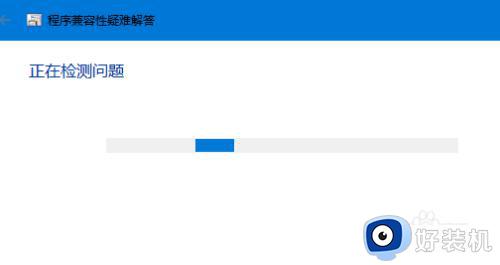
4、检测完成后点击尝试建议的设置,如下图。
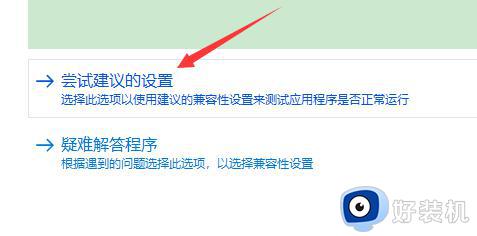
5、然后在点击界面中的测试程序打开应用。
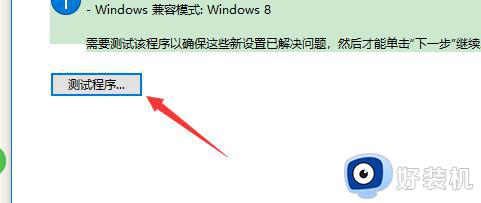
6、如果应用被打开就点击界面中的下一步。(一般遇到兼容性问题的软件都能在点击测试程序后能正常打开)
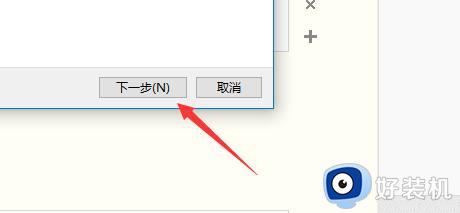
7、其次在点击是为此程序保存设置即可,这时即可解决软件遇到不兼容无法打开的问题。
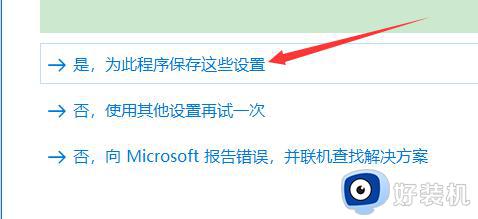
8、此时就会自动保存设置并解决不兼容的问题。
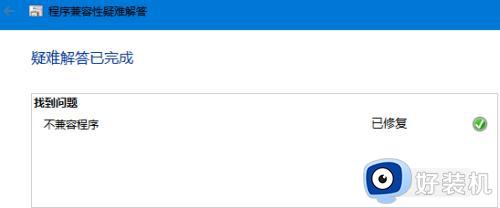
以上就是关于win10软件不兼容怎么办的全部内容,还有不懂得用户就可以根据小编的方法来操作吧,希望能够帮助到大家。